Pillar du med att låsa upp skärmlåset för din Android-mobiltelefon, eller har du svårt att leta efter ett verktyg för att ta bort Android-skärmlåset? Om du är det, så är det värt ett försök att kolla in PassFab Android Unlocker. Detta är en fantastisk Android-skärmlåsborttagare och du kommer att hitta den här artikeln en utmärkt recension av PassFab Android Unlocker.
Del 1. Vad är PassFab Android Unlocker?
Om det är första gången du hör PassFab Android Unlocker kanske du frågar: vad är PassFab Android Unlocker? Vad kan jag göra med PassFab Android Unlocker? Som programnamnet antydde är PassFab Android Unlocker ett verktyg för att låsa upp Android-skärmlås. Oavsett om det är Android-mönsterlås, PIN-lås, Fingeravtryckslås eller lösenordslås, eller till och med Samsung FRP-lås, kommer PassFab Android Unlocker att vara till stor hjälp.
Dessutom stöder PassFab Android Unlocker olika Android-modeller, inklusive Samsung, Sony, Huawei, Xiaomi, Google och LG, och alla Android-versioner från Android 4.0 till den senaste Android-versionen. Det vill säga, du behöver inte oroa dig för om din enhet stöds av denna programvara eftersom den stöds i de flesta fall.
Del 2. Är PassFab Android Unlocker säkert?
När du vet vad PassFab Android Unlocker är, den stora frågan om Android lock remover verktyg är om PassFab Android Unlocker är säkert, precis som många människor frågar innan de provar den här typen av verktyg. Faktum är att PassFab Android Unlocker är säkert. Det finns inga annonser i programvaran eller på webbplatsen, det finns ingen extra programvara som du tvingas ladda ner och installera, och det finns ingen signal om virus efter att ha skannats av antivirusprogrammen.
Sammantaget kommer PassFab Android Unlocker säkert att ta bort skärmlåsen för din Android-enhet, så du behöver inte oroa dig för säkerheten alls. Observera att om du tar bort skärmlåset med det här programmet raderas data i enheten.
Del 3. Är PassFab Android Unlocker gratis?
PassFab Android Unlocker är inte en gratis programvara. Tvärtom, du kommer att behöva köpa programvaran för att njuta av alla funktioner, annars kommer du att vara fast i början. Vi har dock jämfört de mest populära Android Unlocker-verktygen där ute, medan PassFab Android Unlocker är den som är prisvärd och rimlig. Det finns tre planer att välja: $29,95, $39,95 och $49,95. Dessutom erbjuder PassFab en 30-dagars pengarna-tillbaka-garanti, i fall användare inte är nöjda med tjänsten.
Del 4. Nyckelfunktioner i PassFab Android Unlocker
Som du vet används PassFab Android Unlocker för att ta bort Android-skärmlås, och det skulle definitivt fungera när det är en låst Android-telefon, begagnad Android-telefon eller inaktiverad Android-telefon. Nyckelfunktionerna i PassFab Android Unlocker är följande:
- 1. Lås upp Android-skärmlösenord, inklusive PIN-kod, mönster, fingeravtryck, etc.
- 2. Ta enkelt bort Google FRP-lås utan lösenord.
Del 5. Var man laddar ner PassFab Android Unlocker
Om du har fattat beslutet och vill prova PassFab Android Unlocker kan du enkelt ladda ner PassFab Android Unlocker från den officiella webbplatsen. Detta program är tillgängligt på Windows operativsystem och macOS.
Del 6. Hur man använder PassFab Android Unlocker
Hur använder man PassFab Android Unlocker? En del av er kanske är nyfikna på om det är första gången du använder program som detta, eller känner dig orolig om han eller hon inte är bekant. Men oroa dig inte. PassFab Android Unlocker är lätt att använda.
Situation 1: Ta bort Android-låsskärmen
Om du vill ta bort Android-skärmlåset med PassFab Android Unlocker, följ bara dessa steg:
Steg 1: Starta PassFab Android Unlocker på din dator. Om det är den första att prova bör du ladda ner och installera programvaran på din dator.
Steg 2: När du ser huvudgränssnittet klickar du på Ta bort skärmlås, vilket leder dig till att ta bort din Android-låsskärm.

Steg 3: Anslut sedan din Android-enhet till din dator via en USB-kabel.
Steg 4: När anslutningen lyckats, klicka på Start-knappen på skärmen och programmet börjar fungera.

Steg 5: Programmet kommer att dyka upp en anteckning om att detta kommer att radera data på din enhet. Klicka på Ja för att bekräfta.

Steg 6: Allt du behöver göra är att vänta tills processen är klar. Du kommer att se "Skärmlösenordet har tagits bort framgångsrikt" från programmet.

Situation 2: Ta bort Samsung FRP Lock
Om du har fastnat i FRP-låset i Android-enheten kan du ta bort det på detta sätt:
Steg 1: Starta PassFab Android Unlocker på din dator. Om det är den första att prova bör du ladda ner och installera programvaran på din dator.
Steg 2: Klicka på Ta bort Google Lock (FRP) på huvudskärmen.

Steg 3: Anslut din Android-enhet via en USB-kabel och klicka på Start-knappen.
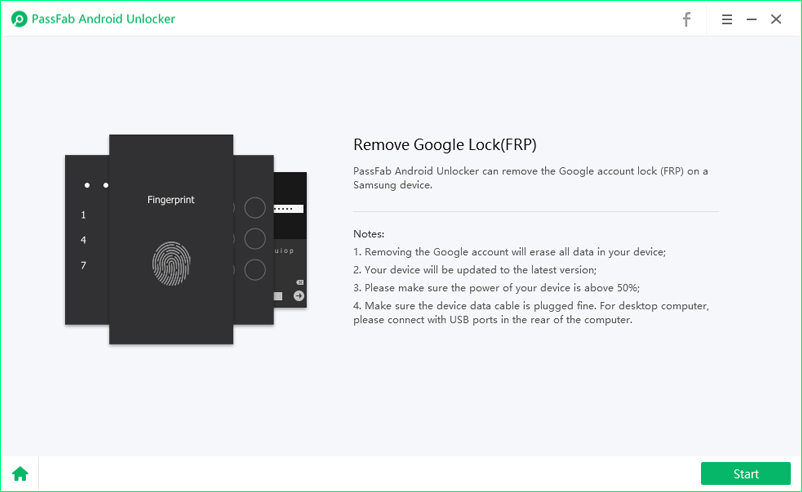
Steg 4: Gå in i återställningsläge genom att följa instruktionerna från programmet.
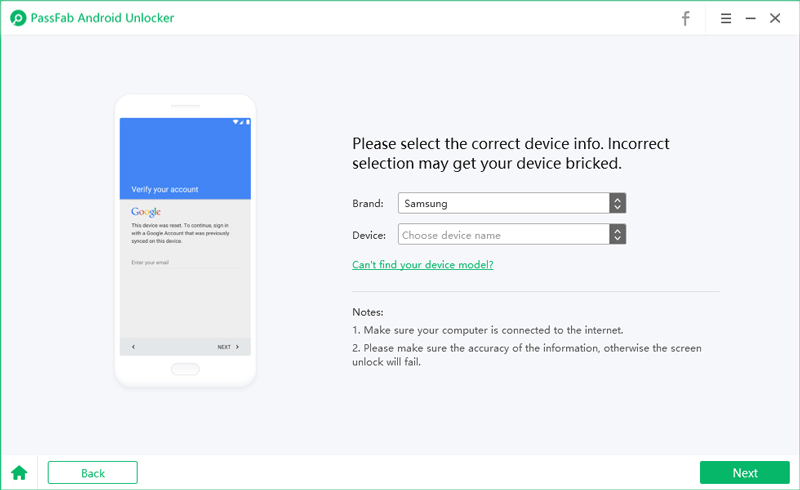
Steg 5: Samsung PDA-information för att fortsätta.
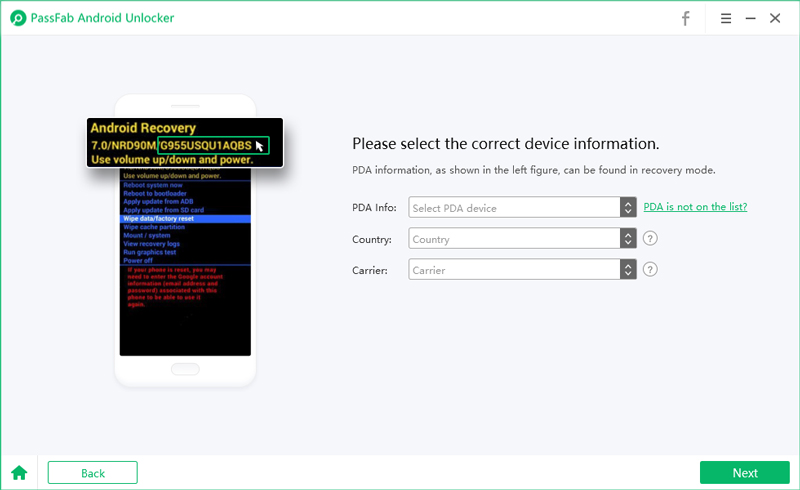
Steg 6: Gå sedan in i nedladdningsläget genom att följa stegen på skärmen.
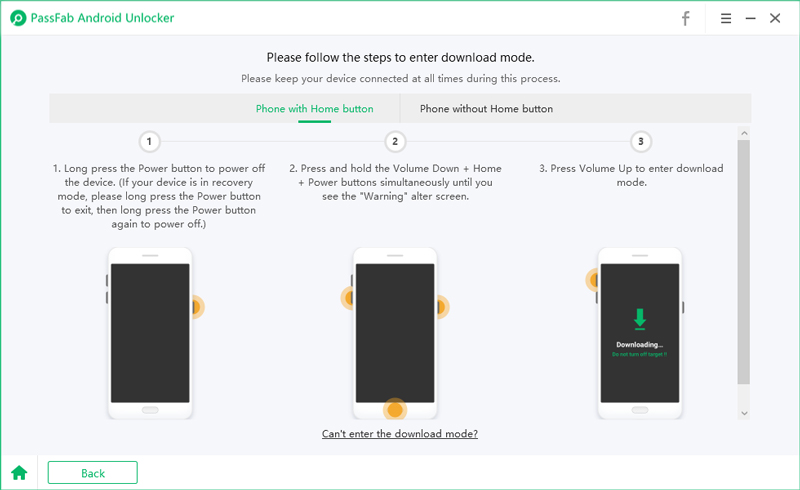
Steg 7: PassFab Android Unlocker kommer automatiskt att upptäcka firmwarepaketet och börja ta bort FRP-låset. Det kan ta cirka 10 minuter.
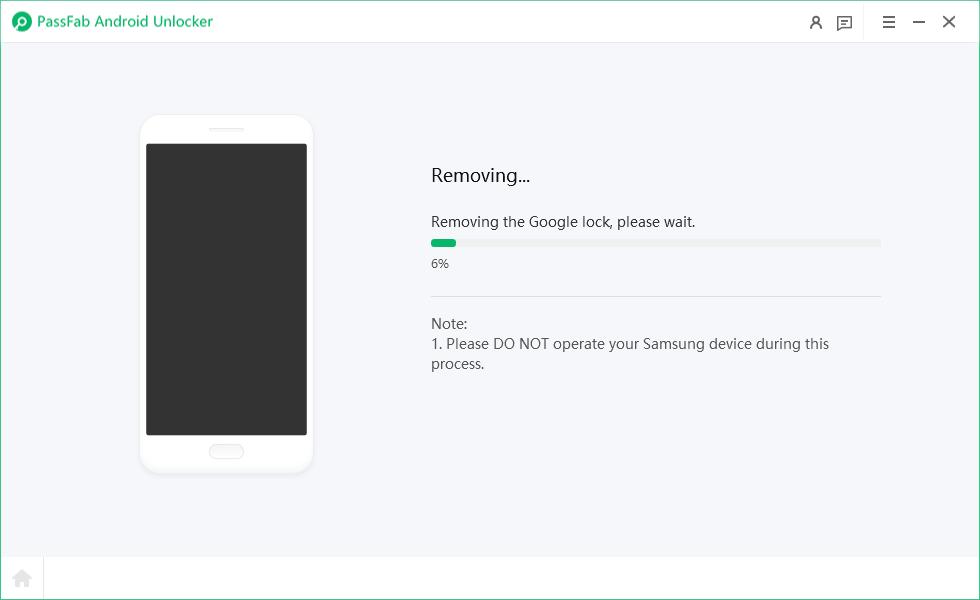
Steg 8: Slutligen kommer du att se "Google-kontot har tagits bort framgångsrikt" på programmet, och det betyder att hela processen har gjorts och att du är igång.
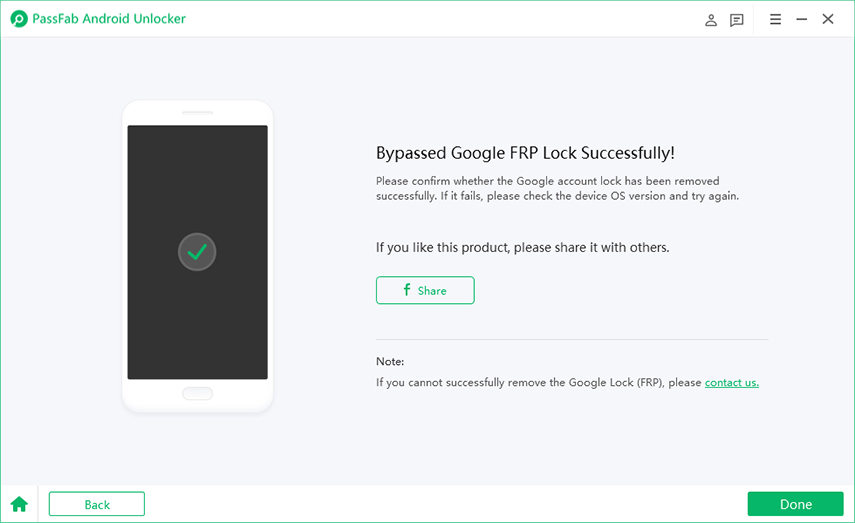
För mer information om hur du använder PassFab Android Unlocker kan du klicka Hur man använder PassFab Android Unlocker .
För att summera
Så det här är det. Förhoppningsvis detta PassFab Android Unlocker recension skulle vara till hjälp om du vill ha en ytterligare förståelse för denna programvara. När du har glömt ditt lösenord för Android-låsskärmen, eller du har fastnat i Google-kontolåset, skulle PassFab Android Unlocker vara ett utmärkt verktyg som hjälper dig att lösa ditt problem utan krångel.
